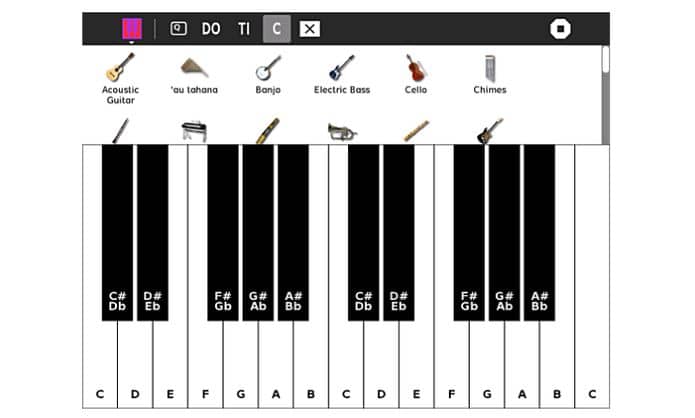Se você quer tocar músicas na tela do PC, conheça e veja como instalar o piano virtual Music Keyboard no Linux via Flatpak.
Music Keyboard no Linux via Flatpak é um aplicativo que exibe um teclado de piano na tela que pode ser usado para reproduzir músicas selecionando sons de diferentes instrumentos.
Em dispositivos com tela sensível ao toque, pode ser usado tocando na tela, em dispositivos sem um, o teclado do laptop pode ser usado.
O widget de piano aciona eventos para cada tecla pressionada / liberada e foi projetado para ser facilmente incluído em outras atividades.
Como instalar o piano virtual Music Keyboard no Linux via Flatpak
Para instalar o piano virtual Music Keyboard via Flatpak você precisa ter o suporte a essa tecnologia instalado em seu sistema. Se não tiver, use o tutorial abaixo para instalar:
Como instalar o suporte a Flatpak no Linux
Depois, você pode instalar o piano virtual Music Keyboard via Flatpak, fazendo o seguinte:
Passo 1. Abra um terminal;
Passo 2. Use o comando abaixo para instalar o programa via Flatpak. Tenha paciência, pois muitas vezes pode demorar vários minutos para que o Flatpak faça o download de tudo o que precisa;
flatpak install --user https://flathub.org/repo/appstream/org.sugarlabs.MusicKeyboard.flatpakrefPasso 3. Para atualizar o programa, quando uma nova versão estiver disponível, execute o comando:
flatpak --user update org.sugarlabs.MusicKeyboardPronto! Agora, quando quiser iniciar o programa, digite flatpak run org.sugarlabs.MusicKeyboard em um terminal.
Você também pode tentar iniciar o programa no menu Aplicativos/Dash/Atividades ou qualquer outro lançador de aplicativos da sua distro, ou digite musickeyboard ou em um terminal, seguido da tecla TAB.
Como usar o teclado musical
Ao clicar no pequeno “Q” na parte superior da tela, o usuário pode configurar o teclado na tela para mostrar as letras e os números das notas correspondentes no teclado QWERTY. Isso é muito útil para os XOs sem uma tela de toque.
Isso deve ajudar a eliminar a confusão que as crianças que tiveram aulas de piano encontram quando, por exemplo, a tecla Qwerty C toca a nota musical de E ou a tecla Qwerty B toca a nota musical de G. Os usuários podem ver facilmente a relação do teclado Qwerty com isso. versão em execução.
Clicar no botão “DO”, ao lado, faz com que o teclado mostre as sílabas solfége usadas na maioria dos países da América Latina e em alguns países da Europa, onde a sétima nota da escala é cantada como “SI”. Para países como os EUA e alguns países da Europa onde a sétima nota é cantada como “Ti”, basta clicar no botão “TI”!
Obviamente, algumas pessoas vão querer os nomes das letras das notas e clicar no botão “C” alternará magicamente para os nomes das letras das notas.
Finalmente, para os puristas (melhor na tela de toque), todos os nomes de notas podem ser eliminados clicando no “X”, fornecendo apenas um teclado comum e simples.
Outros detalhes pequenos, mas importantes, são a inclusão dos nomes enarmônicos das teclas “pretas”, por exemplo, A # e Bb estão marcadas na mesma tecla porque, em um teclado, soam exatamente iguais.
Trinta e três instrumentos estão disponíveis para escolha e, embora não soem exatamente como os instrumentos que representam, eles estão próximos o suficiente para tornar interessante a tentativa de sons diferentes.
Como desinstalar o piano virtual Music Keyboard no Linux via Flatpak
Para desinstalar o piano virtual Music Keyboard via Flatpak, fazendo o seguinte:
Passo 1. Abra um terminal;
Passo 2. Desinstale o programa, usando o seguinte comando no terminal:
flatpak --user uninstall org.sugarlabs.MusicKeyboardOu
flatpak uninstall org.sugarlabs.MusicKeyboard- Como instalar o Libreflix Desktop no Linux via Snap
- Como instalar o app de IPTV ZVVOnlineTV no Ubuntu, Mint e derivados
- Instale o Udeler para baixar os vídeos de cursos da Udemy
- Como instalar o media player Movian no Linux via Snap